
Googleアナリティクスでマーケティングファネルを可視化するやり方
マーケティングファネルとは何ぞや
マーケティングでは、ユーザーの意識の変化がこんな感じのファネルに表されることがあります。
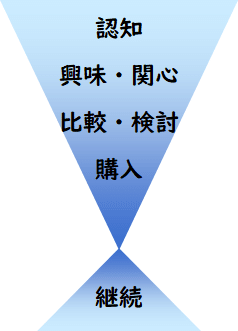
ファネルは微妙に違うパターンのものがいくつかあるので、自社のビジネスにあったものを選ぶと良いと思います。
また、このフレームを使わない場面や商材も当然あります。(たとえば「何かお茶飲みたいな」と思ってコンビニに入った時、消費者はこんなステップ踏まないので)
これにGAのデータをマッピングしてみるのが今回の話です。
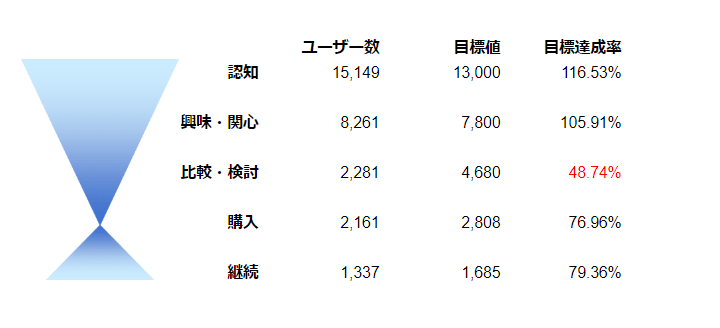
数字にしてみると自社のサイト内でどこのファネルがボトルネックになっているかパッと見で分かるようになります。上記の例では、認知・興味は獲得できているものの、その後の比較・検討フェーズで多くユーザーを取りこぼしており、結果としてその後の各フローで目標値を下回っています。まずは比較・検討してもらえるようなサイト改善が必要です。
こんな感じで、サイトの改善ポイントがすぐに見つかるレポートを作ってみましょう。
例があった方が分かりやすいので、まったく縁もゆかりもないんですが【楽天でんき】のサイトを使ってみます。勝手にやってるだけなので公式のものではありません。数字も適当です。あしからず。。
https://energy.rakuten.co.jp/electricity/
1. 各ファネルの定義を決める
サイト上で「このコンテンツを見た人は検討中」「このイベントの人は興味段階の人」といった感じで定義していきます。
サイト上にどんなコンテンツがあるか、グロナビ・ページ下部のものをいったんそのまま拾ってきました。どの粒度でコンテンツを整理するかについては、細かければ丁寧だと思いますが、その分整理するのが大変になるので、負担ない範囲でやっていきます。
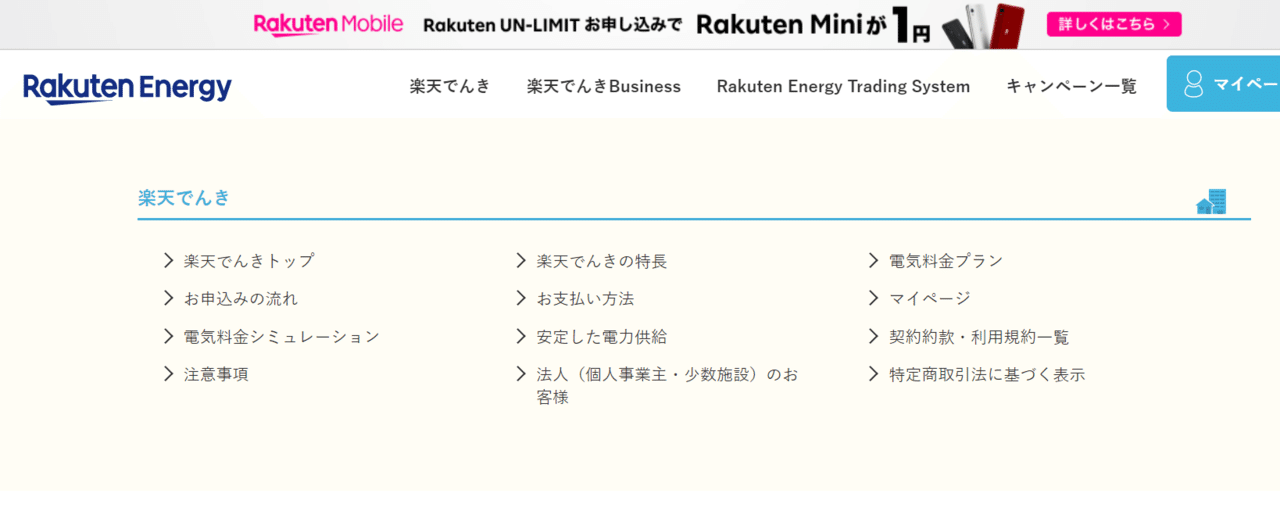
このコンテンツたちを、Excelでもメモでも何でもいいので、さっきのファネルに当てはめて整理します。

サイトに来てる人はそもそも認知してるはずなので、「認知」のフェーズにはコンテンツはマッピングしてないです。
2. セグメントを作る
UI上で確認できるように、セグメントを作っていきます。
URLがこんな感じなので
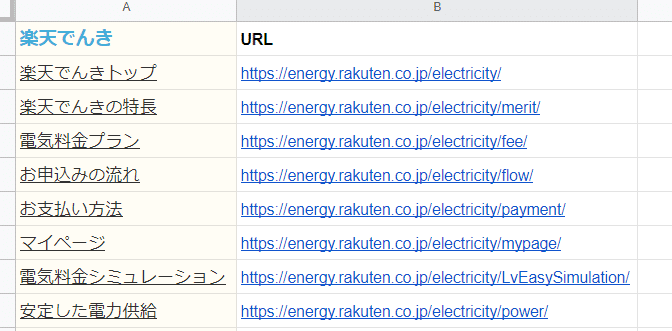
たとえば「興味・関心」のセグメントはこんな感じ
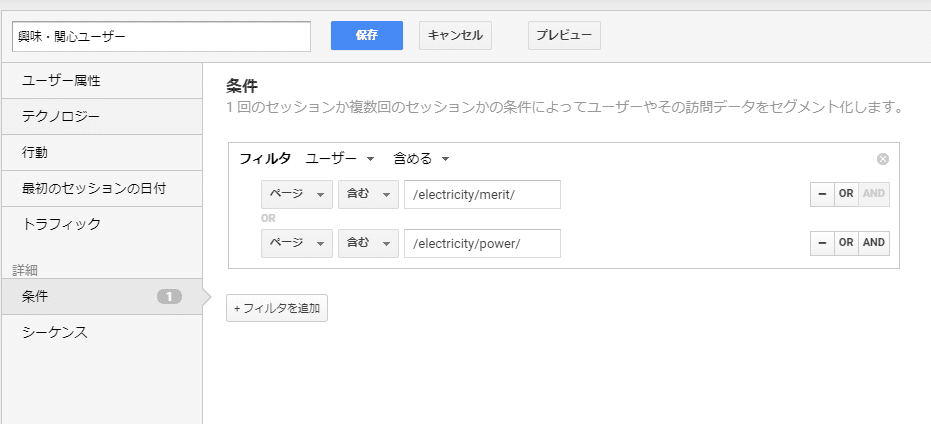
この例では、上で整理したコンテンツのいずれかを見ていれば「興味・関心ユーザー」として判別するようにしています。
「振り分けたコンテンツを全部見た人が興味・関心」にする場合はOR条件じゃなくてAND条件で指定します。また、「認知→興味・関心→比較・検討→購入」と、かならず順番に通った人だけをカウントしたいときは、シーケンスセグメントで条件を指定します(が、ユーザー行動は必ずしもファネル通りではなく、サイト外のタッチポイントもあるため、シーケンスだと絞り込みすぎてしまう場合が多いと思います)。
サイトによって条件の指定や、どれくらい厳密に見るかは変わってきます。セグメント機能は複雑で、いろんな解説記事が出てますので参考にしてください。
3. セグメントごとのデータを抽出する
今回のマッピングではユーザー数だけ分かれば良いですが、数字だけ見ても満足できないはずなので、深堀に必要そうなデータを抽出してみます。
スプレッドシートのアドオンを使うと便利。
データを出すときは、手当たり次第出してくるより、「このデータがあればこういう改善ができるな」というのを最初にイメージして必要な数字を厳選しておきましょう。
4. レポートの形にする
関数とかでごちゃごちゃやってレポートの形にします。
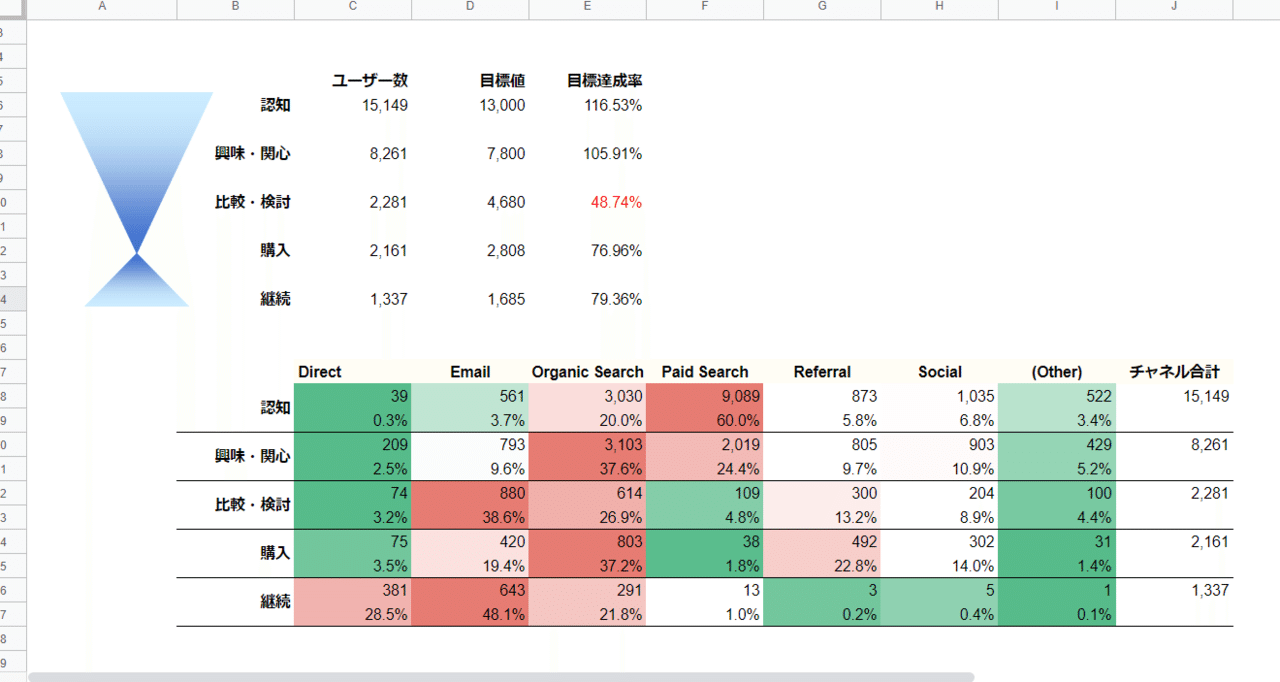
上の例では、セグメントごとにチャネルレポートを出してくっつけています。フェーズごとに向いてる参照元があるので(たとえば認知は広告で広く獲得し、ナーチャリングにあたる比較・検討などは後日メルマガやアフィリエイトでサイトへ誘導するなど)、想定している通りの集客状況になっているか確認できるようにしました。
自社にあった深堀軸をくっつけてください。
おまけ. GAのビジュアライゼーションがトレンドですね
GAを使いこなしてる人たちは、だんだんレポート画面を見なくなってきています。スプレッドシートのアドオンで直接数字を呼び出したり、Googleデータポータル(旧称データスタジオ)というGoogleのBIツールで直接ビジュアライズしているパターンが多いためです。
データポータルはかなり便利ですが、仕様がちょいちょい変わったり複雑だったりして説明するのめっちゃ大変なので、今回はスプレッドシートで出すときのイメージを載せておきました。
アドオンを使うことで、以下のようなメリットもあります。
・セグメント作らなくても、直接条件を指定できる。変更もらくちん
・自動で数字も更新できる。圧倒的便利。
・スプレッドシートなので権限設定とかがGA本体より手軽
また、今回はGAのデータだけでやってみましたが、外部サイトのデータ・DMPのデータなど、いろんなデータをつなぎこんでこのレポートをリッチにしていくとさらに効果を発揮します。
その場合、スプレッドシートだけではなくデータポータル・Tableauなどのツールを使うことで、複数のデータのつなぎこみがラクになるので活用するとよいかもです。
「自社にどんなレポートが必要か」を考えた次のステップで、「どういう見せ方にしたら分かりやすい・伝わりやすいか」を考えてみるのも良いと思います。ぜひ!
